Odpravljanje napake »ifconfig: command not found« v Debianu 9
Ukaz ifconfig se uporablja za operacijske sisteme Linux za konfiguracijo omrežja ali za prikaz informacij o njem. V distribuciji Debian 9 je bila prisotna tudi prej, kasneje pa je bilo odločeno, da se to orodje nadomesti z drugimi, bolj primernimi pripomočki za ta postopek. Vendar vam zdaj nič ne preprečuje, da bi ta ukaz vrnili v sistem in ga še naprej uporabljali, ampak morate le izvesti postopek običajne namestitve te komponente.
Vsebina
Popravite napako »ifconfig: command not found«
Če poskusite aktivirati ukaz v terminalu, naletite na napako »ifconfig: command not found« , potem programska oprema, odgovorna za ta ukaz, ni v sistemu. Danes bi želeli pokazati ne samo metodo popravljanja te težave, ampak tudi govoriti o novejši alternativi, ki bi nadomestila ifconfig . Začnimo s postopno analizo prve metode.
1. način: Dodajte pripomoček ifconfig
Za uporabnike, ki so vajeni uporabljati ta ukaz, se bo ta metoda zdela optimalna. Orodje ifconfig sploh ni bilo odstranjeno, preprosto manjka iz standardnega nabora sistemskih aplikacij in ga lahko dodate z naslednjimi navodili:
- Za začetek priporočamo, da se prepričate, da ifconfig ni na voljo. Zaženite klasični terminal s katero koli primerno možnostjo.
- Dodelite pravice stalnih superuporabnikov s pisanjem
su -. - Podajte geslo iz korenskega dostopa in počakajte, da se prikaže nova vrstica vnosa.
- Tukaj preprosto vnesite
ifconfigin pritisnite tipko Enter . - Če ste še vedno obveščeni, da v sistemu ni nobenega ukaza, namestite komponento net-tools z vnosom
apt install net-tools. - Počakajte na dokončanje in dodajanje novih knjižnic.
- Ko je namestitev končana, znova zaženite
ifconfig, da se prepričate, da je operacija uspešna. - Če želite izvedeti več informacij o pravilih, ki jih uporablja pripomoček, bo linija
ifconfig --helppomagala.
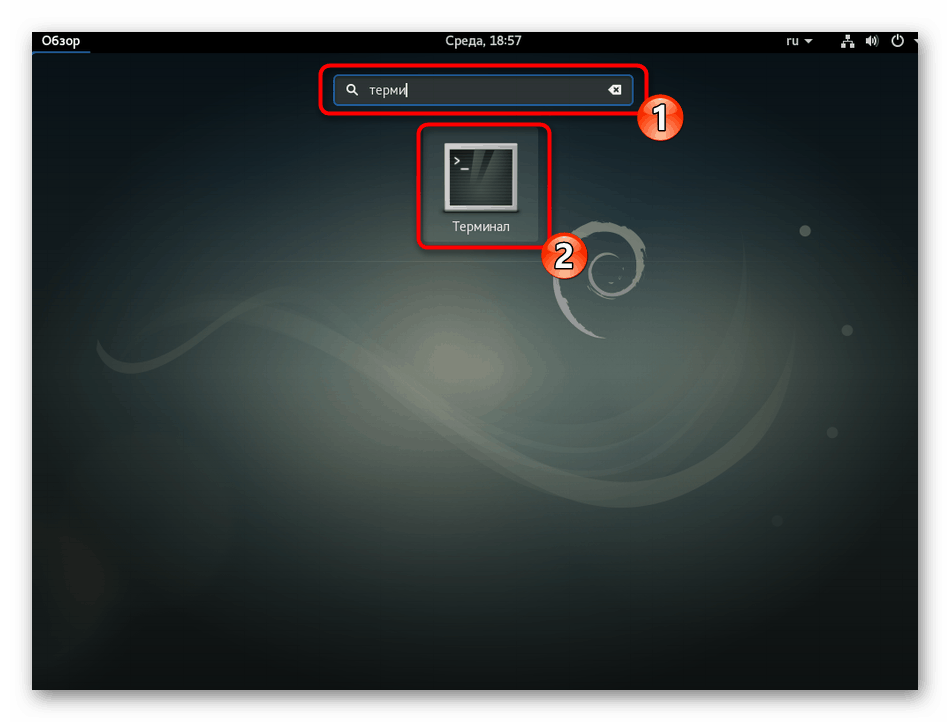
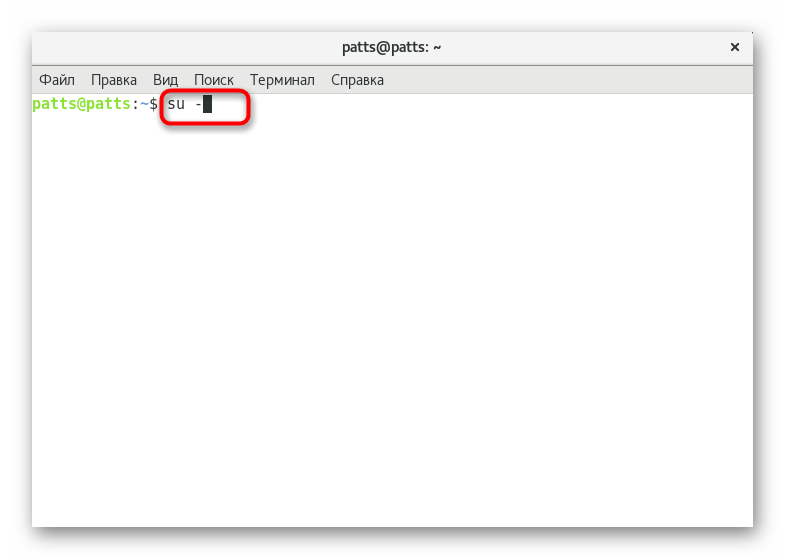
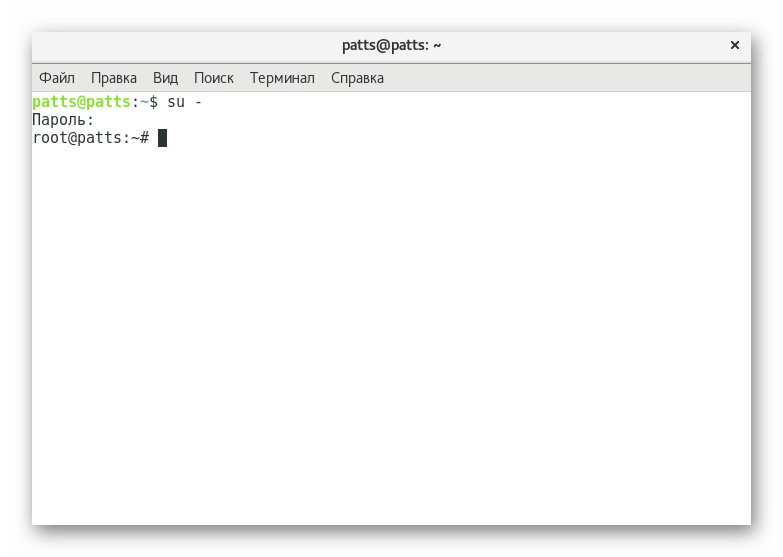
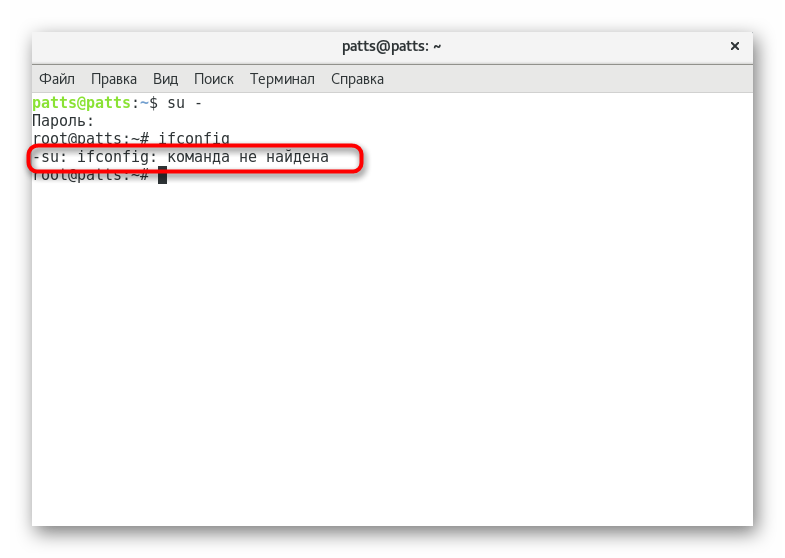
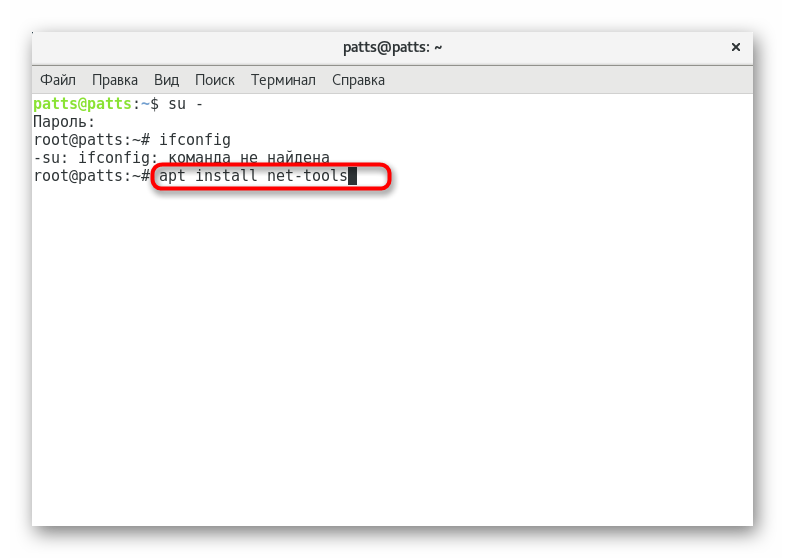
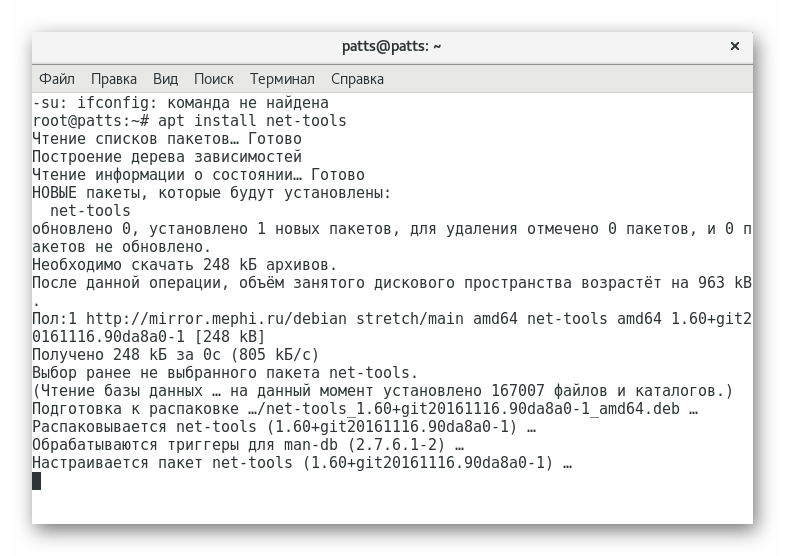
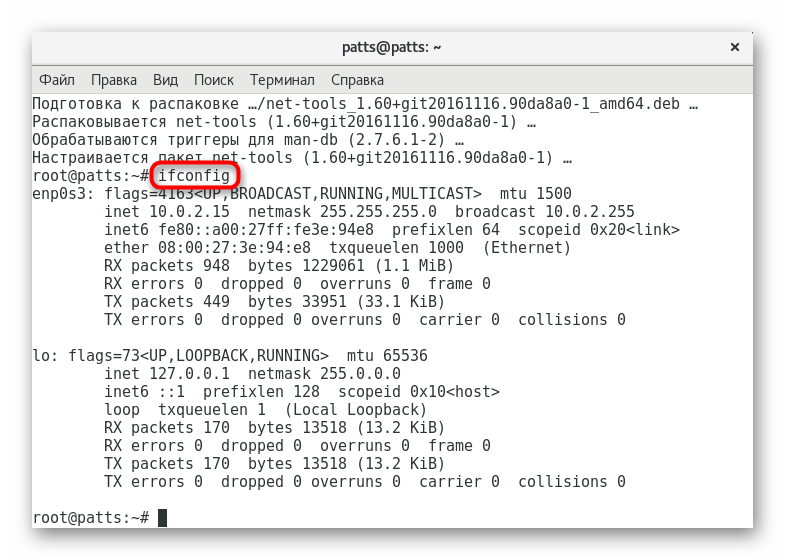
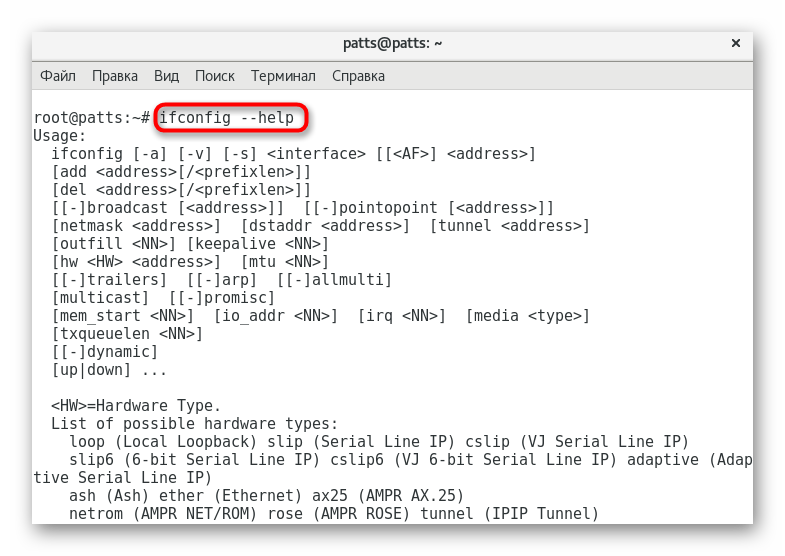
Zdaj ste seznanjeni z načinom vračanja predhodno uporabljenega standardnega pripomočka v operacijski sistem Debian 9. Vendar pa je treba razumeti, da ga je nadomestilo bolj priročno orodje, zaradi česar je smiselno razumeti, kako ga upravljati in pustiti stare navade.
2. način: Uporabite ukaz ip
Obstaja več razlogov, zakaj je bil ukaz ifconfig zamenjan z ip v standardnem OS na jedru Linuxa. Prvič, ni omogočila konfiguracije sistema za spremljanje prometa, ni delovala pravilno z nekaterimi napravami, ni prikazala njihovega naslova strojne opreme in ni omogočala ustvarjanja omrežnih naprav TUN / TAP. Vse te pomanjkljivosti so bile popravljene in izboljšane, vendar so bile že opravljene v funkcionalnosti ip . Na primer, lahko si ogledate osnovne informacije o vmesniku z vnosom ip a .
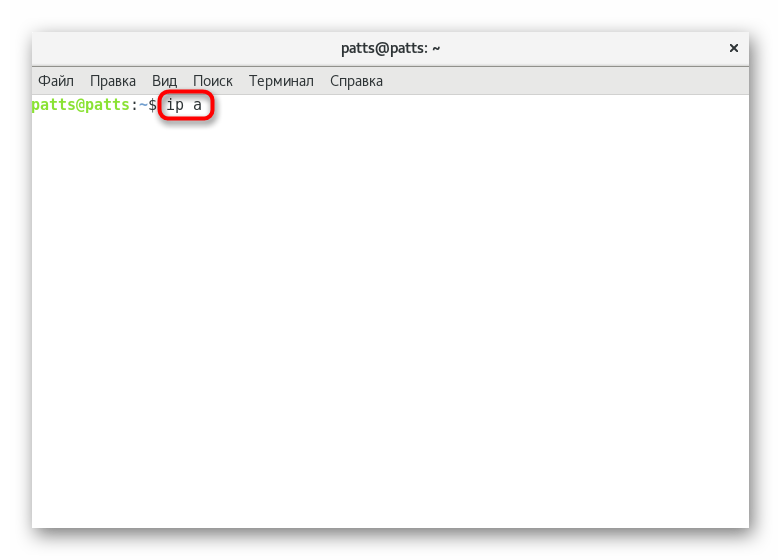
Izdajanje v "Terminalu" po aktivaciji zgornjega ukaza bo ustrezalo tistemu, ki bi bil prikazan z ifconfig , vendar z nekaterimi dodatnimi podatki. Dodatne informacije o protokolu IPv4 dobimo preko ip -4 a , za IPv6 - ip -6 a . Še vedno obstaja možnost, da dobite podatke o določenem vmesniku, za ta ip a show wlan0 in seznam delovnih vmesnikov je prikazan po ip link ls up .
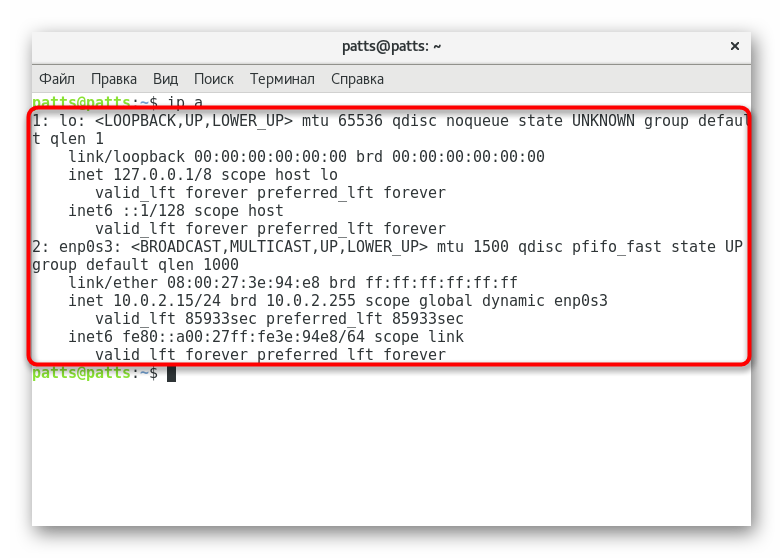
Ena od glavnih nalog pri vzpostavljanju omrežja je vedno veljala za postopek dodeljevanja določenega lokalnega naslova določenemu vmesniku. Ko uporabljate stari pripomoček, je vhodna vrstica izgledala takole: ifconfig eth0 192.168.1.101 , vendar bo v novi različici uporabnik moral vnesti i pa add 192.168.1.101/255.255.255.0 dev eth0 , obvezno podajte masko podomrežja. Treba je paziti na možno zmanjšanje na ip a add 192.168.1.101/24 dev eth0 .
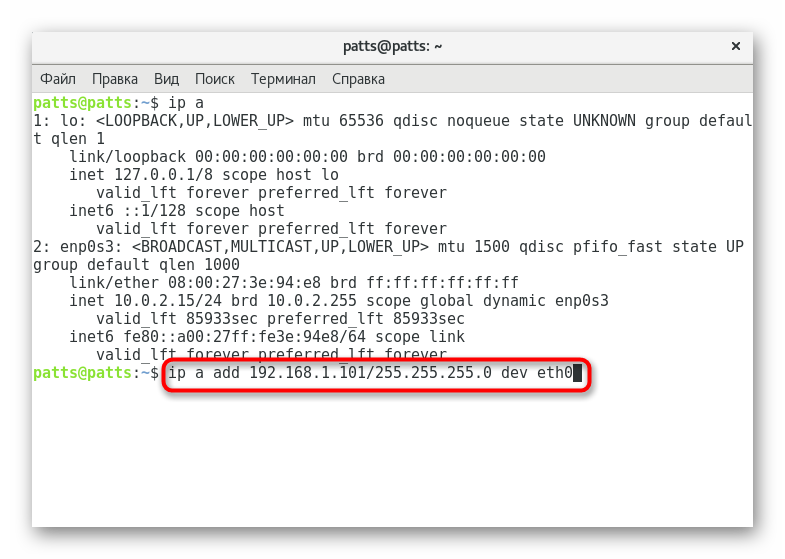
Če ni treba dodeliti vmesnika za naslov IP, se takšna veriga dokaj enostavno odstrani. Vse kar morate storiti je, da podate ip a del 192.168.1.101/24 eth0 , in če morate počistiti celoten seznam medsebojnih povezav, takoj uporabite ip -s -saf to 192.168.1.0/24 .
Ukaz ip določa tudi upravljanje z usmerjevalno tabelo. Usmerjevalna tabela je seznam omrežnih poti, ki so oblikovane za določitev najboljše poti za prenos omrežnega paketa. Ogled vseh razpoložljivih tabel omogoča niz ip r .
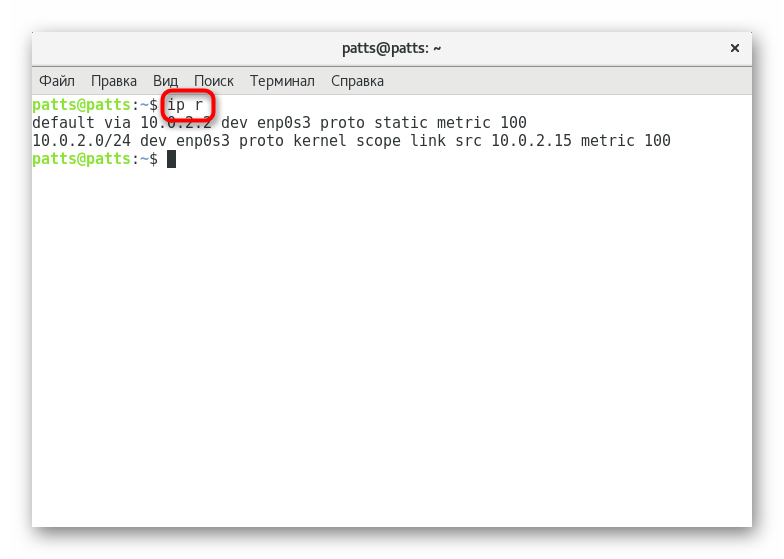
V primerih, ko morate ročno preusmeriti promet, je bolje uporabiti ukaz ip z določenimi argumenti. Potem bo vrstica prevzela obrazec, npr. ip route add 192.168.5.0/24 dev eth0 . Nameščena pot je tudi enostavno odstranjena preko ip route del 192.168.5.0/24 dev eth0 .
Zahvaljujoč dvema zgoraj navedenima metodama, veste, kako lahko ne samo obnovite delo ukaza ifconfig v operacijskem sistemu Debian 9, ampak tudi, kaj je vredna alternativa temu zastarelemu pripomočku. Ali boste uporabili novo orodje ali se vrnili v staro, je odvisno od vas.